Photoshop Tutorial Colorkey
Hier habe ich eine kleine Anleitung für das Anfertigen eines Colorkeys mit Photoshop.
Hier habe ich das original Bild und das Ergebnis:

1. Schritt
Wir arbeiten mit einer weiteren Ebene im Bild, damit wir den Ursprungszustand jederzeit wieder herstellen können.
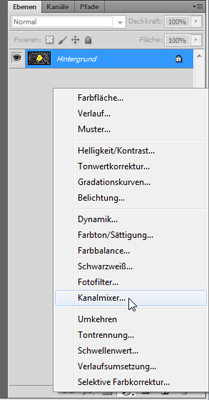 Als erstes erzeugen wir eine schwarz/weiß Ebene des Fotos. Dazu einfach auf Ebenensymbol und Kanalmixer klicken, oder alternativ über das Menü unter (Ebene/Neue Einstellungsebene/Kanalmixer).
Als erstes erzeugen wir eine schwarz/weiß Ebene des Fotos. Dazu einfach auf Ebenensymbol und Kanalmixer klicken, oder alternativ über das Menü unter (Ebene/Neue Einstellungsebene/Kanalmixer).
2. Schritt
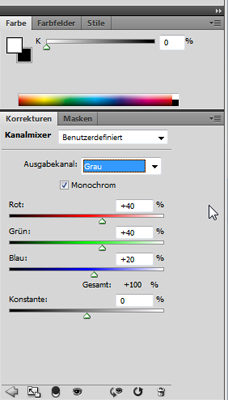 Im nächsten Schritt können wir die Graustufen des Bildes noch bearbeiten, ich habe hier 70% rot, 30% grün und 0% blau gewählt. Wichtig hierbei ist, dass die Summe der drei Farben 100% ergibt.
Im nächsten Schritt können wir die Graustufen des Bildes noch bearbeiten, ich habe hier 70% rot, 30% grün und 0% blau gewählt. Wichtig hierbei ist, dass die Summe der drei Farben 100% ergibt.
Zudem muss hier noch auf „monochrom“ geklickt werden um den schwarz/weiß Effekt aufzurufen.
3. Schritt
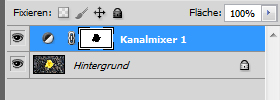 Jetzt sind wir auch schon beim letzten Schritt, wir müssen die gewünschten Farben wieder herstellen. Dazu wählen wir die Farbe schwarz und einen Pinsel. Mit dem Pinsel malen wir die gewünschten Bereiche einfach wieder aus. Wenn man etwas übermalt ist das kein Problem, mit der Farbe weiß und dem Pinsel kann man es wieder rückgängig machen. In der Ebene sieht dies dann wie auf dem Bild aus.
Jetzt sind wir auch schon beim letzten Schritt, wir müssen die gewünschten Farben wieder herstellen. Dazu wählen wir die Farbe schwarz und einen Pinsel. Mit dem Pinsel malen wir die gewünschten Bereiche einfach wieder aus. Wenn man etwas übermalt ist das kein Problem, mit der Farbe weiß und dem Pinsel kann man es wieder rückgängig machen. In der Ebene sieht dies dann wie auf dem Bild aus.
Hier ist das fertige Bild zu sehen:

Keine Kommentare vorhanden